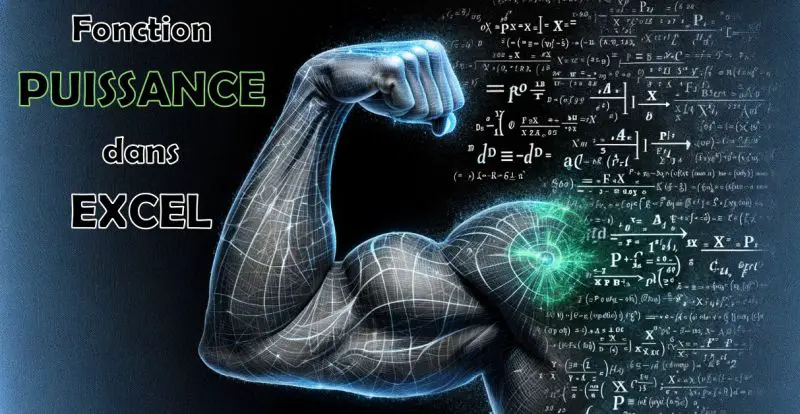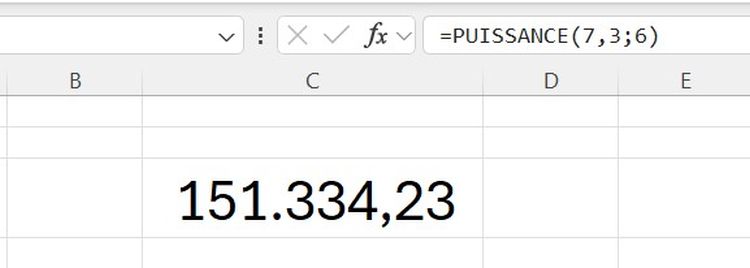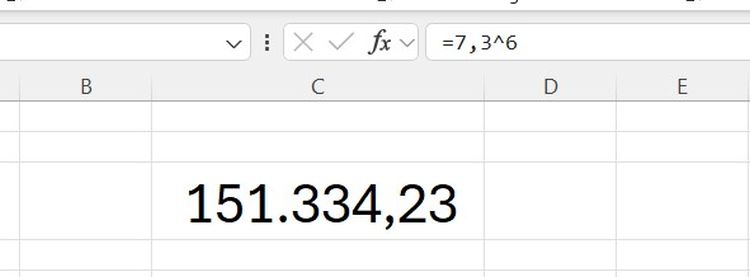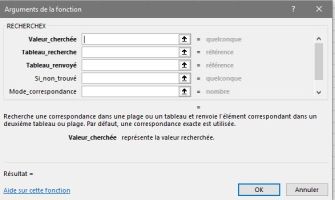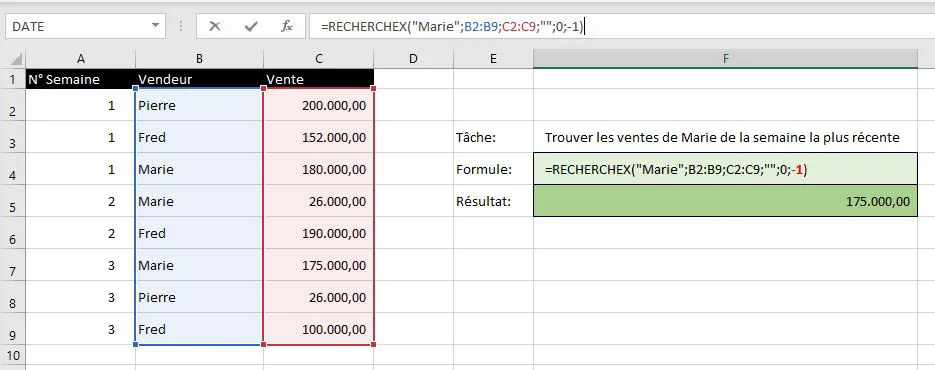Bien maîtriser Excel est crucial pour quiconque souhaite exceller dans l'analyse de données, et la fonction PUISSANCE est un outil indispensable de cette suite. Cette fonction, souvent sous-utilisée, est pourtant au cœur de nombreuses opérations mathématiques complexes. Que vous soyez débutant cherchant à élargir vos compétences, ou un utilisateur expérimenté désireux d'affiner votre maîtrise d'Excel, ce tutoriel est conçu pour vous. Nous allons aborder la syntaxe, les utilisations variées, et même quelques astuces de la fonction PUISSANCE.
Sommaire
- Syntaxe de la fonction Excel PUISSANCE
- Cas pratique d'utilisation
- Exemples Pratiques d'Utilisation de PUISSANCE
- Calcul alternatif de la puissance avec l'opérateur "^"
- Problèmes communs et possibles erreurs dans l'utilisation de PUISSANCE sur Excel
- Quelques conseils pratiques…
- Domptez la Puissance d'Excel: Récapitulatif
- Pour aller plus loin dans Excel
Syntaxe de la fonction Excel PUISSANCE
La fonction PUISSANCE est relativement simple à comprendre et à utiliser. Sa syntaxe est la suivante :
=PUISSANCE(nombre; exposant)
- nombre: Le nombre de base que vous souhaitez élever à une puissance. Ce paramètre est obligatoire.
- exposant: L'exposant auquel le nombre de base est élevé. Ce paramètre est également obligatoire.
Pour information: Le nom en anglais de la fonction PUISSANCE est POWER.
Cas pratique d'utilisation
Pour illustrer l'utilisation de la fonction PUISSANCE, prenons un exemple concret.
Supposons que vous désiriez calculer le volume d'un cube dont vous connaissez la longueur d'un côté. Par exemple, si un cube a un côté de 5 mètres, le volume de ce cube peut être calculé en élevant la longueur du côté à la puissance 3.
La formule à utiliser dans Excel serait:
=PUISSANCE(5; 3)
Cette formule utilise la fonction PUISSANCE pour élever le nombre 5 (la longueur du côté du cube) à la puissance 3, ce qui donne 125. Ce résultat représente le volume du cube en mètres cubes. Cet exemple illustre comment la fonction PUISSANCE peut être utilisée dans un contexte pratique et familier pour réaliser des calculs de volume, une application utile dans de nombreux domaines, notamment en architecture, en ingénierie ou dans l'enseignement des mathématiques.
Exemples Pratiques d'Utilisation de PUISSANCE
La fonction PUISSANCE d'Excel trouve son utilité dans de multiples contextes, allant des calculs financiers aux applications scientifiques. Voici quelques scénarios où cette fonction peut s'avérer très utile:
- Calculs Financiers: Calculer la croissance composée d'un investissement. Par exemple, pour calculer la valeur future d'un investissement de 1.000 € avec un taux d'intérêt annuel de 5% sur 10 ans:
=1000 * PUISSANCE(1,05; 10) - Géométrie: Déterminer l'aire d'un cercle. Si le rayon du cercle est de 7 cm, l'aire (A) peut être calculée comme
A = πr², oùrest le rayon:=PI() * PUISSANCE(7; 2) - Physique: Calculer l'énergie cinétique d'un objet. L'énergie cinétique (KE) est donnée par
KE = ½ mv², oùmest la masse etvest la vitesse. Pour un objet de 10 kg se déplaçant à une vitesse de 3 m/s:=0,5 * 10 * PUISSANCE(3; 2) - Ingénierie: Calcul de la décroissance exponentielle, comme la diminution de l'intensité sonore avec la distance. Si l'intensité initiale est de 100 décibels et qu'elle diminue de 5% tous les mètres, l'intensité à 10 mètres est:
=100 * PUISSANCE(0,95; 10)
Chacun de ces exemples montre comment la fonction PUISSANCE peut être appliquée dans des situations réelles et variées, démontrant ainsi sa polyvalence et son importance dans Excel.
Calcul alternatif de la puissance avec l'opérateur "^"
En plus de la fonction PUISSANCE, Excel offre une méthode alternative pour effectuer des calculs de puissance: l'utilisation de l'opérateur ^. Cette syntaxe est plus concise et peut être préférée dans certaines situations. La syntaxe est la suivante:
=nombre^puissance
Par exemple, pour calculer 3 élevé à la puissance 4, la formule serait:
=3^4
La différence entre l'utilisation de l'opérateur ^ et la fonction PUISSANCE est principalement une question de préférence et de lisibilité. Les deux méthodes donnent le même résultat, mais l'opérateur ^ peut être plus rapide à écrire et à comprendre pour des calculs simples. Toutefois, pour des formules plus complexes ou lorsqu'il est nécessaire d'intégrer la puissance dans des fonctions plus larges, la fonction PUISSANCE peut offrir une meilleure clarté.
Problèmes communs et possibles erreurs dans l'utilisation de PUISSANCE sur Excel
L'utilisation de la fonction PUISSANCE dans Excel est généralement directe, mais il existe quelques erreurs courantes auxquelles les utilisateurs peuvent être confrontés:
- Erreur #NOMBRE!: Cette erreur se produit lorsque l'un des arguments de la fonction n'est pas numérique. Par exemple, si vous utilisez une chaîne de caractères ou une cellule vide comme argument, Excel ne pourra pas effectuer le calcul.
- Problèmes avec des Nombres Négatifs: Si vous utilisez un nombre négatif comme base et un exposant fractionnaire, Excel renverra une erreur, car il ne peut pas calculer la racine d'un nombre négatif.
- Erreur #VALEUR!: Cette erreur survient lorsque les arguments de la fonction ne sont pas compatibles ou mal formatés. Par exemple, si un argument est censé être un nombre mais contient du texte, Excel ne pourra pas interpréter correctement la formule.
- Limites de la Fonction: La fonction PUISSANCE a ses limites, notamment en termes de la taille des nombres qu'elle peut traiter. Si les résultats ou les arguments sont extrêmement grands ou petits, cela peut conduire à des erreurs ou des résultats imprécis.
Il est donc important de vérifier la validité des données entrées dans la fonction PUISSANCE et de comprendre les limitations inhérentes de cette fonction pour éviter ces erreurs courantes.
Quelques conseils pratiques…
Utiliser la fonction PUISSANCE d'Excel peut sembler simple, mais voici quelques conseils pratiques pour garantir une utilisation sans faille:
- Vérifiez les types de données: Vérifiez que les arguments que vous insérez dans la fonction PUISSANCE sont des nombres. Des erreurs peuvent survenir si l'un des arguments est un texte ou une autre donnée non numérique.
- Utilisation de références de cellules: Pour une plus grande flexibilité, utilisez des références de cellules plutôt que des nombres durs dans votre formule. Cela permet de mettre à jour facilement les valeurs sans modifier la formule elle-même.
Domptez la Puissance d'Excel: Récapitulatif
Avec ce tour d'horizon de la fonction PUISSANCE, vous avez maintenant une compréhension solide de son utilisation et de ses applications variées. Que ce soit pour des calculs financiers, des mesures scientifiques, ou même des tâches quotidiennes, cette fonction se révèle être un atout précieux dans votre boîte à outils Excel. L'essentiel est de pratiquer et d'expérimenter avec PUISSANCE pour apprécier pleinement sa polyvalence. Alors, n'hésitez pas à l'utiliser dans vos prochains projets Excel et à explorer toutes les possibilités qu'elle offre. Bonne chance, et que la puissance d'Excel soit avec vous!
Pour aller plus loin dans Excel
Avant de nous quitter, je vous propose quelques articles qui pourraient vous intéresser et rendre votre travail plus efficace…
- Toutes les fonctions dans Excel – liste de plus de 500 fonctions Excel
- Apprenez à maîtriser les Tableaux Croisés Dynamiques et le SOLVEUR d'Excel – une heure vous suffira!
- Excel: Comment composer les formules complexes [TUTORIEL]
- Excel Gratuit – cela vous dirait?
- Les outils Excel à télécharger gratuitement